CentOS官方版(Community Enterprise Operating System)是Linux发行版之一,它是来自于Red Hat Enterprise Linux依照开放源代码规定释出的源代码所编译而成。由于出自同样的源代码,因此有些要求高度稳定性的服务器以CentOS替代商业版的Red Hat Enterprise Linux使用。两者的不同,在于CentOS并不包含封闭源代码软件。
-
1.0 电脑版查看
-
1.6.2 绿色版查看
-
11.5.47.1530 官方版查看
-
2.17 官方版查看
-
4.0.1 官方版查看

CentOS软件特点
1.可以把CentOS理解为Red Hat AS系列!它完全就是对Red Hat AS进行改进后发布的!各种操作、使用和RED HAT没有区别!
2.CentOS完全免费,不存在RED HAT AS4需要序列号的问题。
3.CentOS独有的yum命令支持在线升级,可以即时更新系统,不像RED HAT那样需要花钱购买支持服务!
4.CentOS修正了许多RHEL的BUG!
5.CentOS版本说明:CentOS3.1 等同于 RED HAT AS3 Update1 CentOS3.4 等同于 RED HAT AS3 Update4 CentOS4.0 等同于 RED HAT AS4
与 RHEL的关系
RHEL 在发行的时候,有两种方式。一种是二进制的发行方式,另外一种是源代码的发行方式。无论是哪一种发行方式,你都可以免费获得(例如从网上下载),并再次发布。但如果你使用了他们的在线升级(包括补丁)或咨询服务,就必须要付费。RHEL 一直都提供源代码的发行方式,CentOS 就是将 RHEL 发行的源代码重新编译一次,形成一个可使用的二进制版本。由于 LINUX 的源代码是 GNU,所以从获得 RHEL 的源代码到编译成新的二进制,都是合法。只是 red hat 是商标,所以必须在新的发行版里将red hat 的商标去掉。red hat对这种发行版的态度是:"我们其实并不反对这种发行版,真正向我们付费的用户,他们重视的并不是系统本身,而是我们所提供的商业服务。" 所以,CentOS 可以得到 RHEL 的所有功能,甚至是更好的软件。但 CentOS 并不向用户提供商业支持,当然也不负上任何商业责任。如果你要将你的 RHEL 转到 CentOS 上,因为你不希望为 RHEL 升级而付费。当然,你必须有丰富 linux 使用经验,因此 RHEL 的商业技术支持对你来说并不重要。比如说,尽管没有RHEL的商业支持,2019年也有不少企业选择使用CentOS,比如著名会议管理系统MUNPANEL。但如果你是单纯的业务型企业,那么还是建议你选购 RHEL 软件并购买相应服务。这样可以节省你的 IT 管理费用,并可得到专业服务。一句话,选用 CentOS 还是 RHEL,取决于你所在公司是否拥有相应的技术力量。

CentOS常用命令
ls -l 显示当前目录所有文件的创建时间(ls空格-l)
cd l 进去下一个l目录
rm * 删除当前目录下的所有
cd .. 进入上一个目录(cd空格..)
Su 普通用户切换到root
unzip wap-sp.zip 解压文件(unzip+压缩的文件名)
pwd 显示当前目录路径
mv+将要移动的文件(绝对路径)+目标目录(.表示当前目录)
Svn add 项目名 添加项目到svn再更新
svn ci -m “add” svn递交文件(svn+空格+ci(ci递交的意思)+-m(-m表示描述性说明)+”这里面是描述性语句”)
svn add edit.php paytool_* svn添加文件
CentOS安装步骤
本文基于VMware进行CentOS-8.1.1911安装过详解。
1、打开VMware,文件->新建虚拟机,出现如下界面,选择“自定义(高级)”选项,下一步继续:
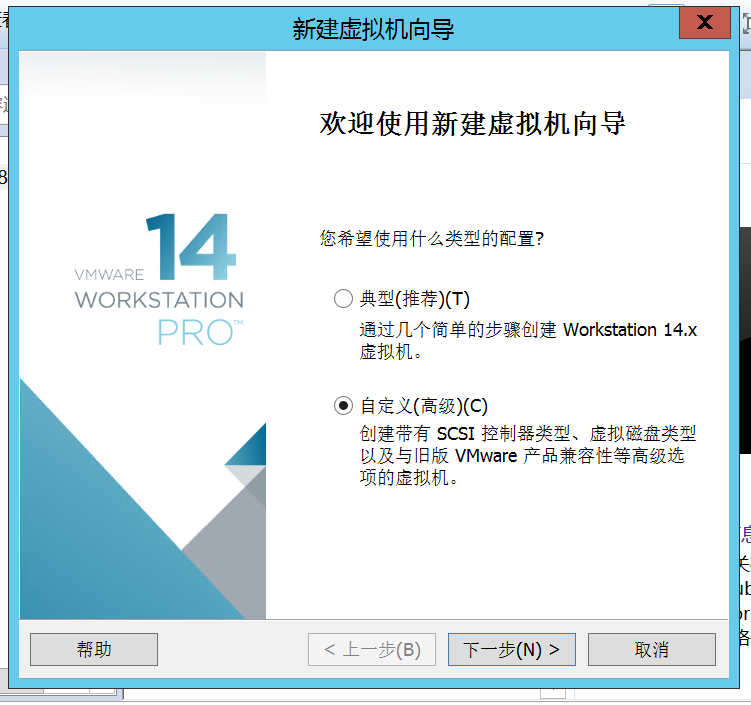
2、此步骤默认,下一步继续:
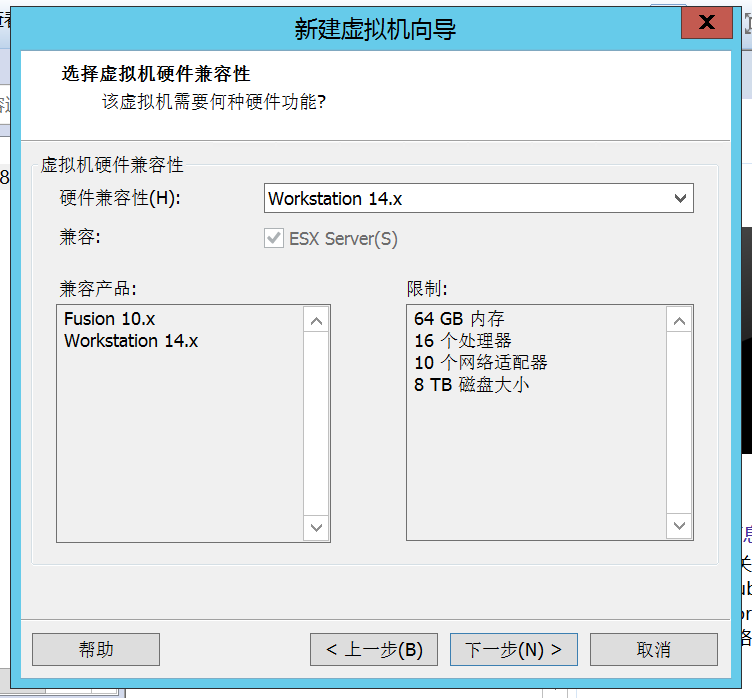
3、在出现下面界面,选中“稍后安装操作系统”选项,下一步继续:
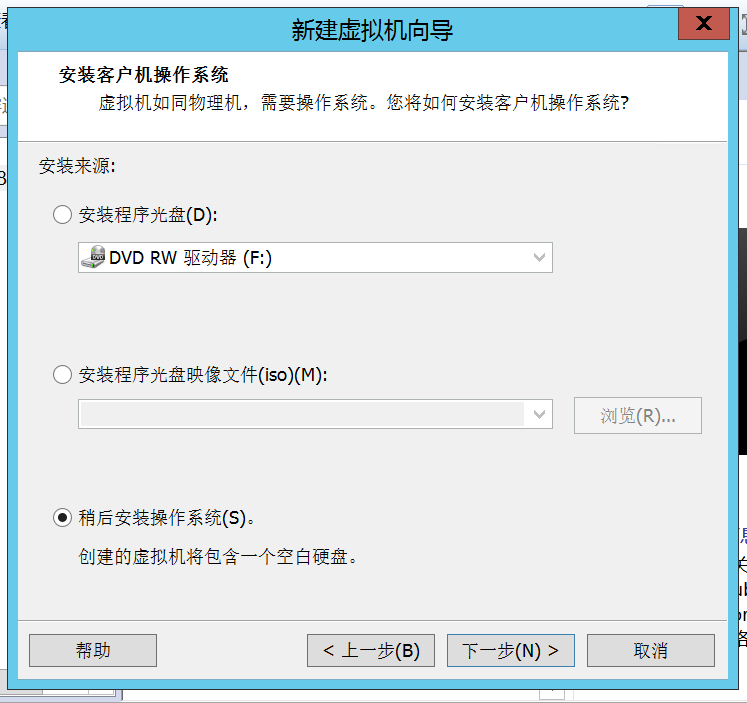
4、在出现如下界面,客户机操作系统选择“linux”,版本选择“CentOS 64位”,下一步继续:
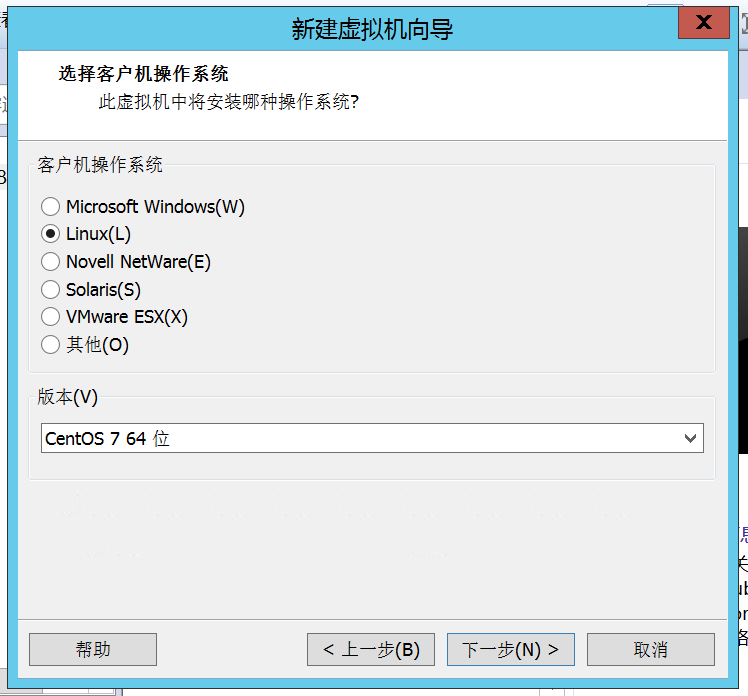
5、出现如下界面,输入自定义虚拟机名称,虚拟机名称最好能做到望文生义,这里是“CentOS-8.1.1911 64”,指定虚拟机位置,这里是“D:vmwareCentOS-8.1.1911”,然后下一步继续:
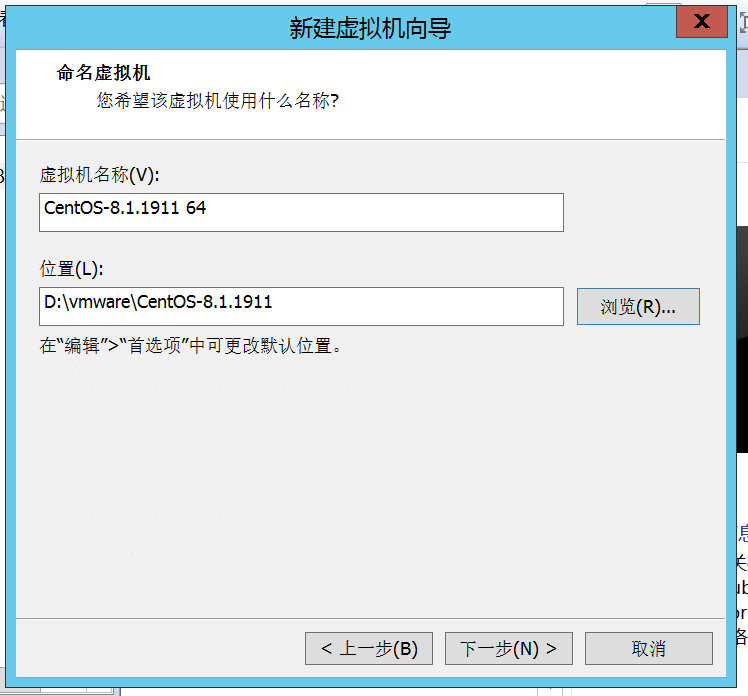
6、处理器配置页面,选择处理器数量和每个处理器核心数量,这里分别是2和4,下一步继续:
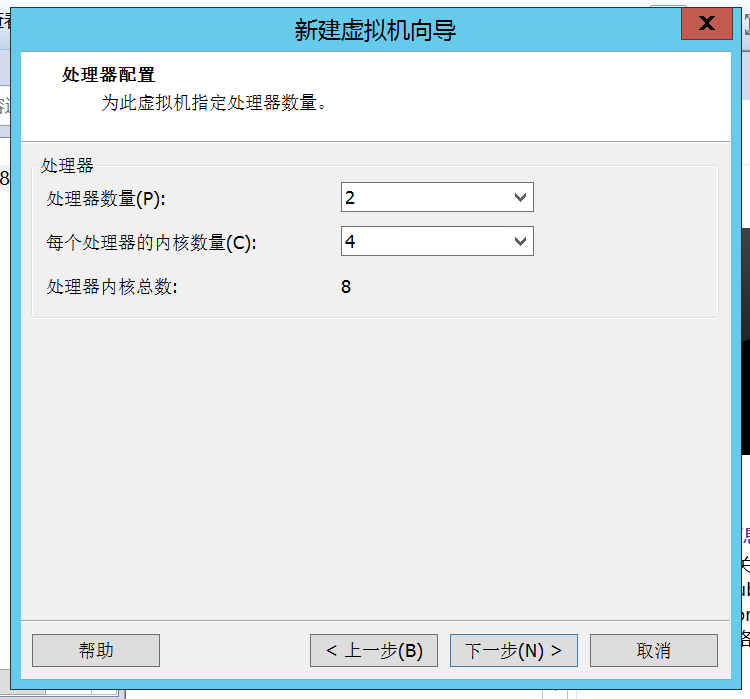
7、根据实际硬件情况,指定虚拟机占用内存大小,这里是8192M,下一步继续:
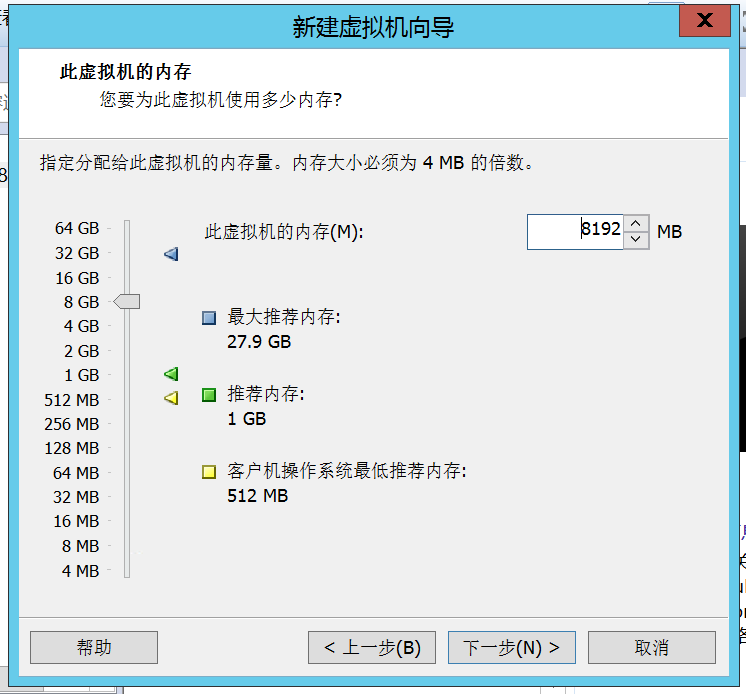
8、选择网络连接类型,这里选择“使用桥接网络”,
安装虚拟机过程根据需要自行选择,安装向导中已经针对各种模式进行了说明,补充说明如下:
1)使用桥接网络:虚拟机ip与本机在同一网段,本机与虚拟机可以通过ip互通,本机联网状态下虚拟机即可联网,同时虚拟机与本网段内其他主机可以互通,这种模式常用于服务器环境架构中。
2)使用网络地址转换(NAT):虚拟机可以联网,与本机互通,与本机网段内其他主机不通。
3)使用仅主机模式网络:虚拟机不能联网,与本机互通,与本机网段内其他主机不通。
下一步继续:

9、默认即可,下一步继续:
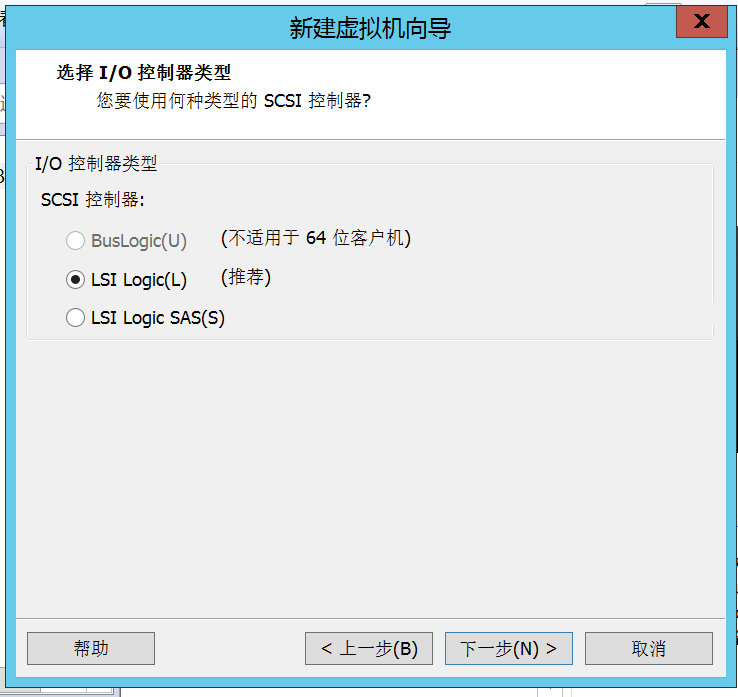
10.默认即可,下一步继续:
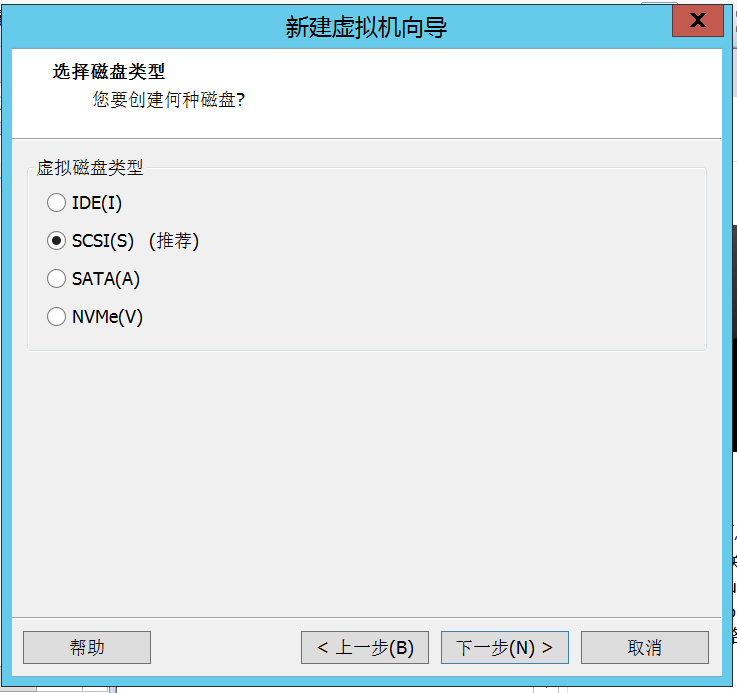
11.默认即可,下一步继续:
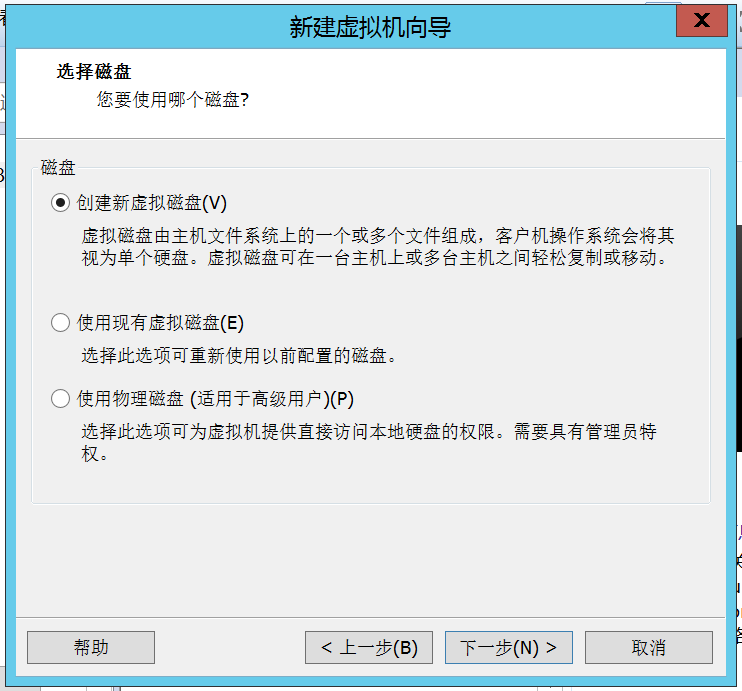
12、出现下面界面,输入虚拟机磁盘大小,默认20g一般不够使用,根据实际情况建议设置略大一些,这里设置为80G,下一步继续:
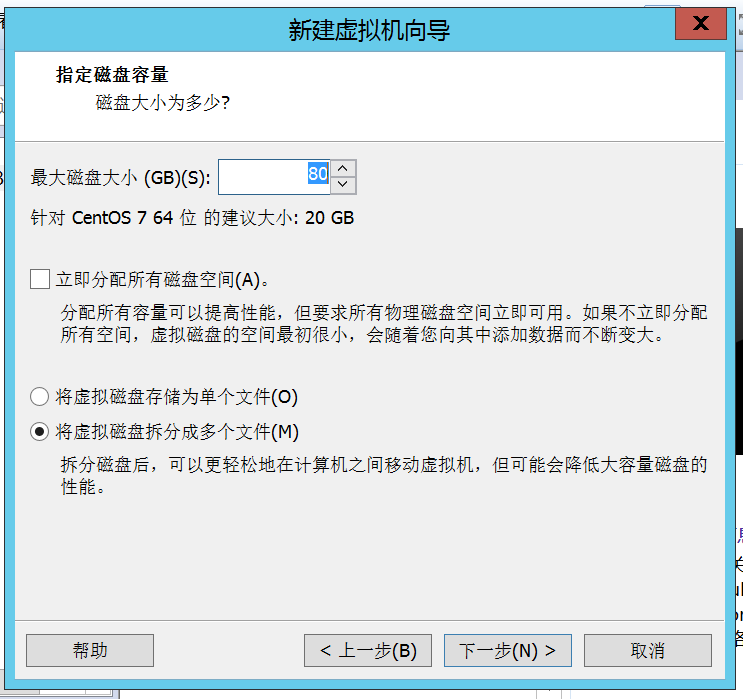
13、默认即可,下一步继续:
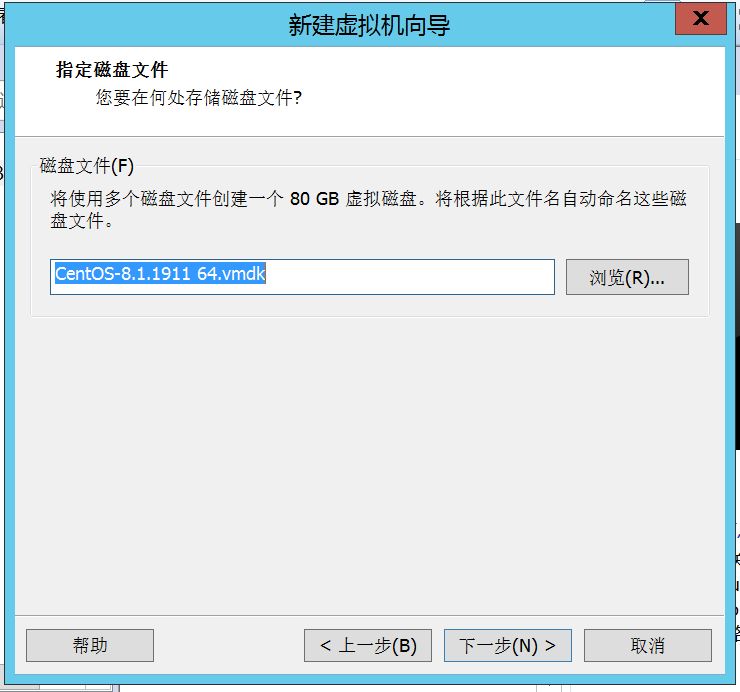
14、点击“完成”结束虚拟机创建:
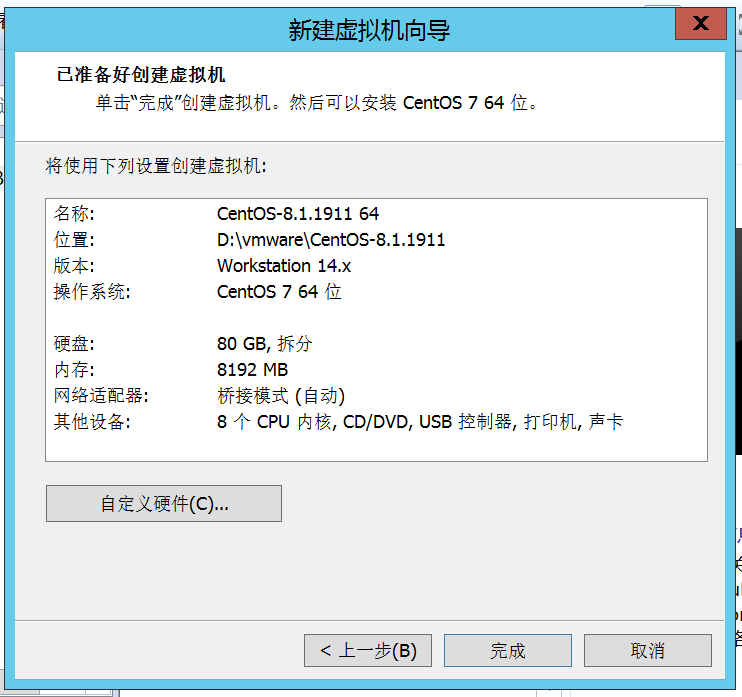
15、退出安装向导后,在虚拟机管理界面左侧栏可以看到刚刚创建的虚拟机,右侧栏显示虚拟机详细配置信息:
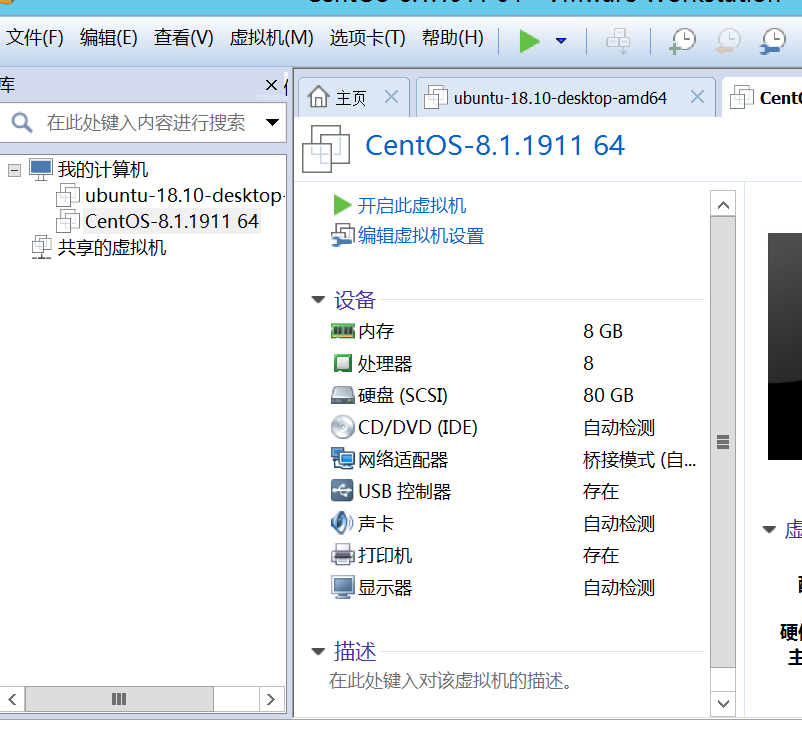
16、上图界面中点击“编辑虚拟机设置”选项,出现如下界面:
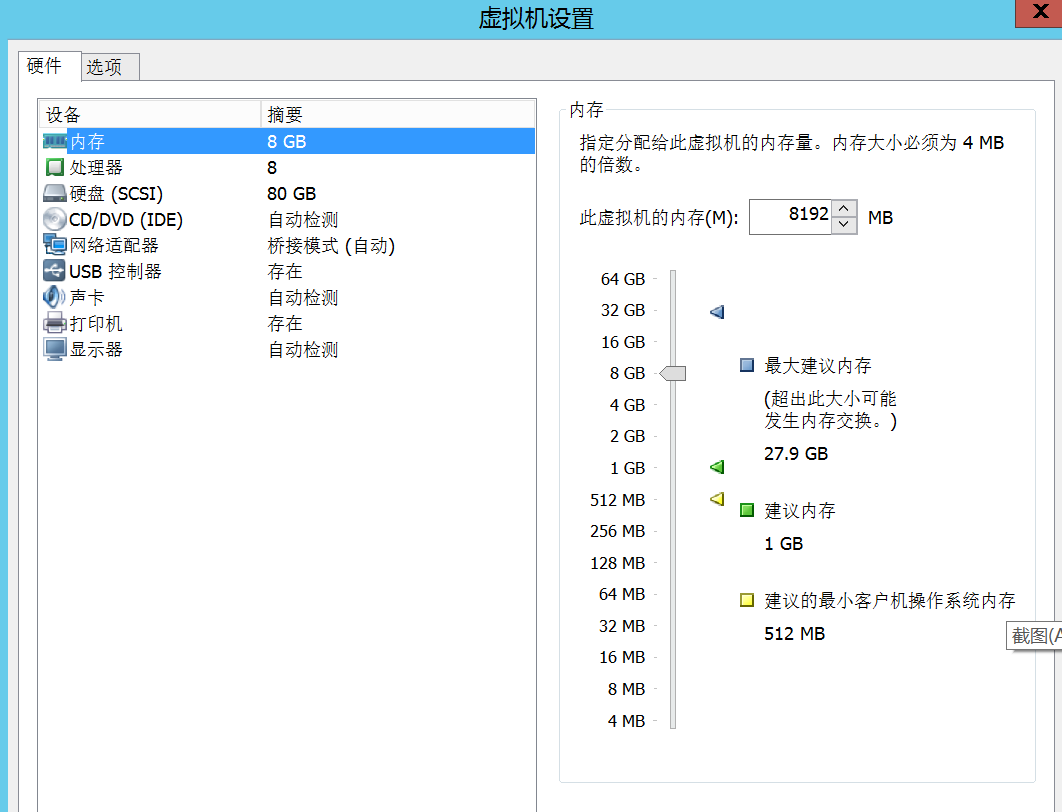
17、上图中需要指定“CD/DVD(IDE)”安装镜像,然后点击确定,按照上述设置后界面如下图所示:
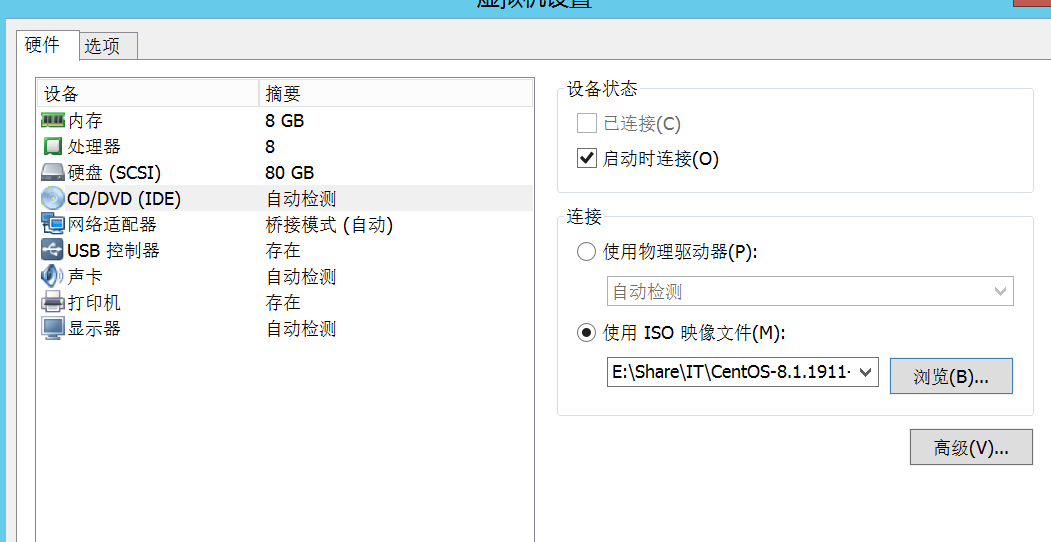
18、点击开启虚拟机进入CentOS8操作系统安装过程:
19、虚拟机控制台出现界面,选择Install CentOS liunx 8,点击回车键继续:
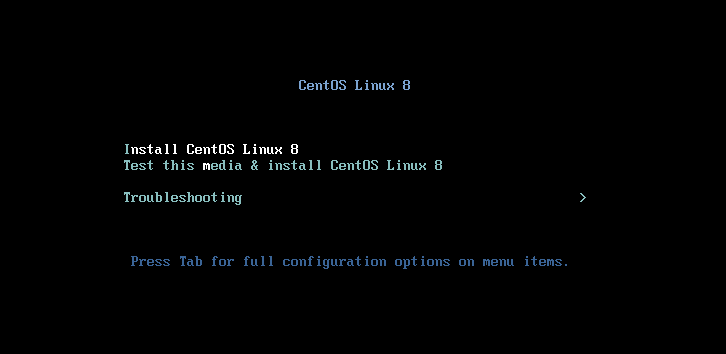
21、如下界面默认选择English,根据自己的需求选择:
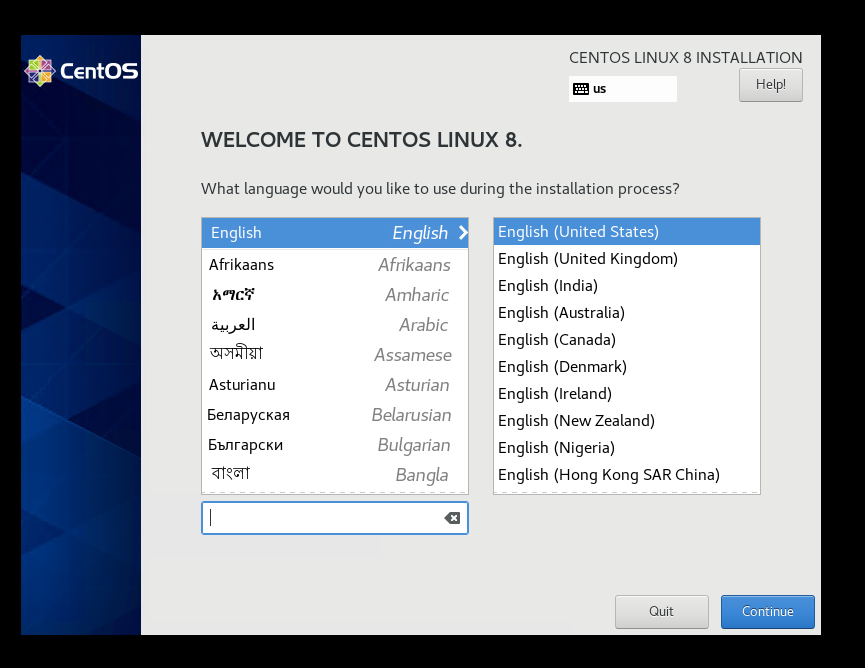
个人喜好中文,再次选择中文:
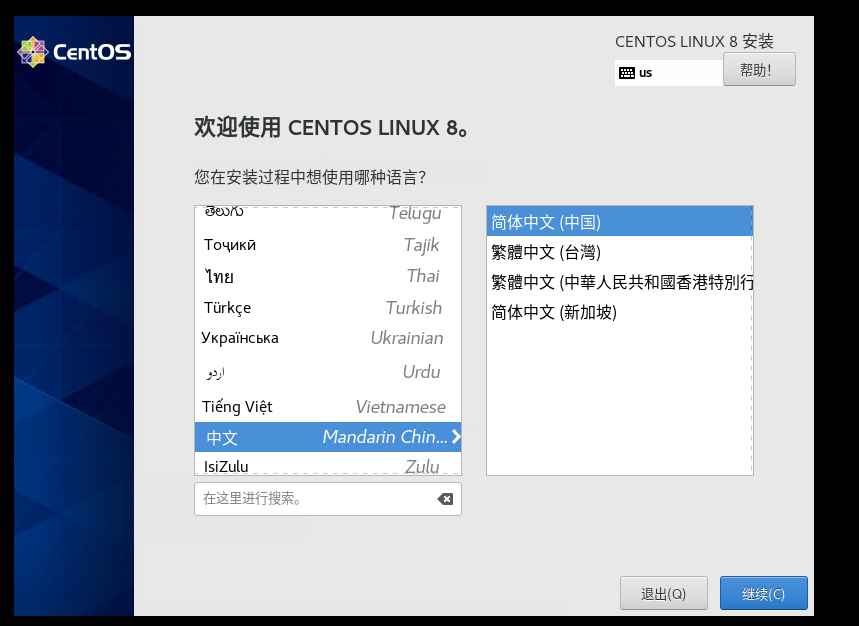
22、CentOS8安装配置主要界面如下图所示,根据界面展示,这里对以下3个部分配置进行说明:
Localization和software部分不需要进行任何设置,其中需要注意的是sofrware selection选项,这里本次采用默认值(即最小化安装,这种安装的linux系统不包含图形界面)安装,至于其他组件,待后期使用通过yum安装即可。
system部分需要必须规划配置的是图中红色部分选项,即磁盘分区规划,另外可以在安装过程中修改network & host name选项中修改主机名(默认主机名为localhost.localdomain)。具体配置过程如下:
点击“installation destination”,进入如下界面,选中80g硬盘,下来滚动条到最后,选中“i will configure partitioning”,即自定义磁盘分区,最后点击左上角done进行磁盘分区规划:
23、CentOS8划分磁盘即在下图界面进行,这里先说明一下前期规划:
/boot:1024M,标准分区格式创建。
swap:4096M,标准分区格式创建。
/:剩余所有空间,采用lvm卷组格式创建。
规划后界面如下,点击done完成分区规划,在弹出对话框中点击“accept changs”:
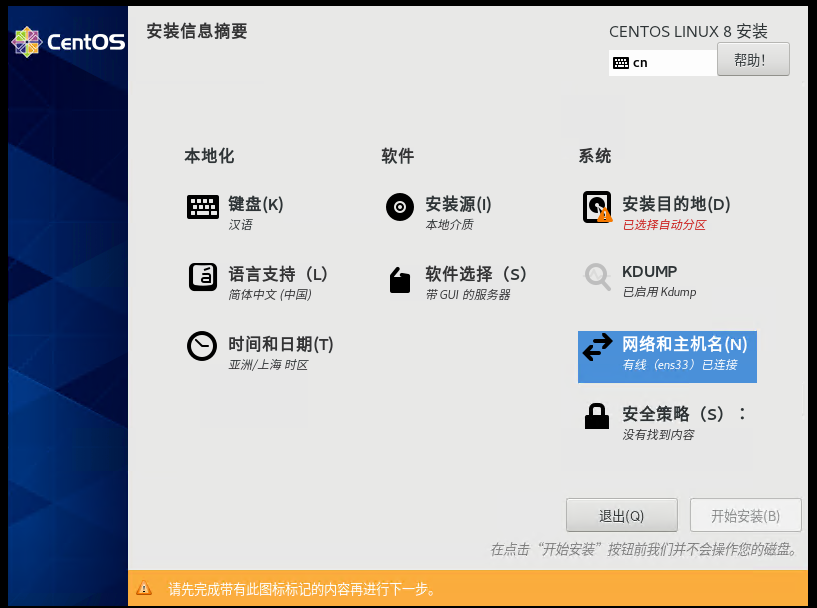
24、完成磁盘规划后,修改操作系统主机名,这里修改为CentOS8,然后点击done完成主机名配置,返回主配置界面:
25、在下图其实从第24步配置开始我们就可以发现右下角“begin installtion”按钮已经从原本的灰色变成蓝色,这说明已经可以进行操作系统安装工作了,点击“begin installtion”进行操作系统安装过程。
26、在下图用户设置中需要做的仅是修改root用户密码,点击“root password”,设置密码,需要点击2次确定才可以。
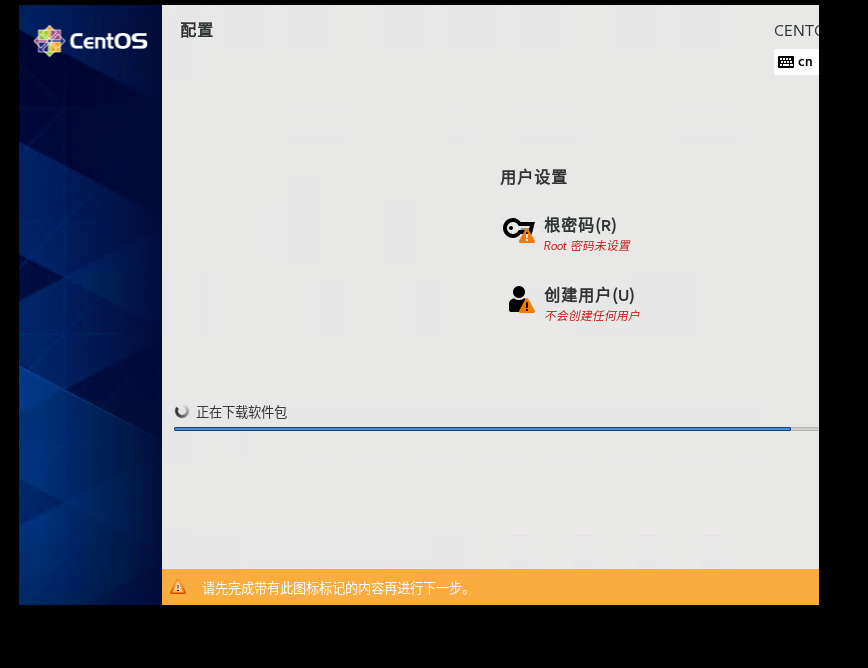
当root密码设置成功再次返回安装界面时我们可以发现之前user setting界面红色警告消失了
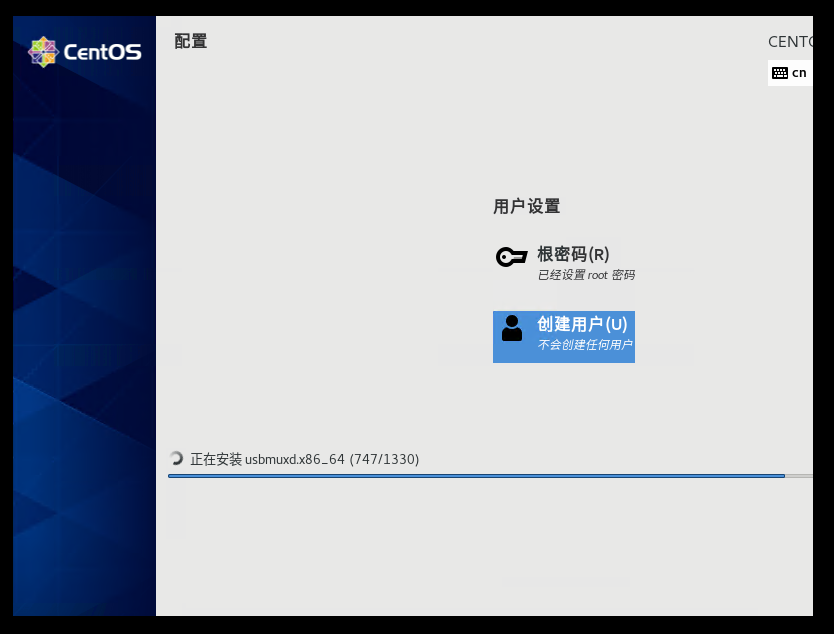
点击完成安装结束!
CentOS更新日志
在推出 CentOS 8 操作系统系列近四个月后,CentOS Linux 8.1(1911)终于问世了,它基于 Red Hat 的 Red Hat Enterprise Linux 8 操作系统系列,添加了在最新的 Red Hat Enterprise Linux 8.1 版本中上游实现的所有新功能和改进。
该版本亮点包括有:内核实时修补;称为 FRR 的新路由协议堆栈(支持多种 IPv4 和 IPv6 路由协议);伯克利数据包筛选器(eBPF)的扩展版本,可帮助系统管理员解决复杂的网络问题;支持在使用设备时对 LUKS2 中的块设备进行重新加密;此外,还提供了一种用于为容器生成 SELinux 策略的新工具 udica。
上游发行说明中写道:“借助 udica,您可以创建量身定制的安全策略,以更好地控制容器访问主机系统资源(例如存储,设备和网络)的方式。这使您可以加强容器部署以防违反安全性,还可以简化实现和维护符合法规要求。”
组件更新
该版本具有附加的 FIPS-140 和 Common Criteria 认证;XDP(eXpress数据路径)基于eBPF的高性能数据路径,作为技术预览,支持导入QCOW虚拟图像称为Healthcheck的功能;以及身份管理中一个称为 Healthcheck 的新命令行工具,该工具可帮助用户发现可能影响其 IdM 环境可靠性的问题。
同时,还有几个软件包和核心组件也已收到新版本。其中包括有,Tuned 2.12 系统调整工具,该工具带来了对 CPU 列表求反的支持;chrony 3.5 套件,该套件现在可以更准确地将系统时钟与硬件时间戳进行同步;以及 PHP 7.3,Ruby 2.6, Node.js 12,nginx 1.16,LLVM 8.0.1,Rust Toolset 1.37 和 Go Toolset 1.12.8。
提取码:ngoz
小编推荐:CentOS独有的yum命令支持在线升级,可以即时更新系统,不像RED HAT那样需要花钱购买支持服务,如果您用不习惯这个软件,不妨来试试EI、装机吧、windows xp iso等软件,希望您能喜欢!




 抖音电脑版
抖音电脑版
 Flash中心
Flash中心
 鲁大师
鲁大师
 photoshop cs6
photoshop cs6
 QQ浏览器
QQ浏览器
 百度一下
百度一下
 驱动精灵
驱动精灵
 360浏览器
360浏览器










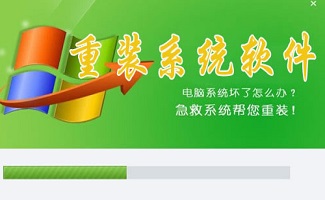







 金舟多聊
金舟多聊
 Google Chrome
Google Chrome
 风喵加速器
风喵加速器
 铃声多多
铃声多多
 网易UU网游加速器
网易UU网游加速器
 雷神加速器
雷神加速器
 爱奇艺影音
爱奇艺影音
 360免费wifi
360免费wifi
 360安全浏览器
360安全浏览器
 百度云盘
百度云盘
 Xmanager
Xmanager
 2345加速浏览器
2345加速浏览器
 极速浏览器
极速浏览器
 FinePrint(虚拟打印机)
FinePrint(虚拟打印机)
 360浏览器
360浏览器
 XShell2021
XShell2021
 360安全卫士国际版
360安全卫士国际版
 迅雷精简版
迅雷精简版





























